Spis treści
Podobnie jak dyski podstawowe, które są najczęściej używanym typem pamięci masowej na komputerach z systemem Microsoft Windows, dyski dynamiczne mogą korzystać ze schematu partycjonowania głównego rekordu rozruchowego (MBR) lub tabeli partycji GUID (GPT). Wszystkie woluminy na dyskach dynamicznych nazywane są woluminami dynamicznymi. Zapewnia funkcje, których nie oferują dyski podstawowe, takie jak możliwość tworzenia woluminów obejmujących wiele dysków (woluminy łączone i rozłożone) oraz możliwość tworzenia woluminów odpornych na awarie (woluminy lustrzane i RAID-5).
Dyski dynamiczne zapewniają większą elastyczność zarządzania woluminami, ponieważ wykorzystują bazę danych do śledzenia informacji o woluminach dynamicznych na dysku i innych dyskach dynamicznych w komputerze. EaseUS Todo Backup Enterprise może pomóc w pomyślnym wykonaniu kopii zapasowej woluminu dysku dynamicznego na Twoim komputerze.
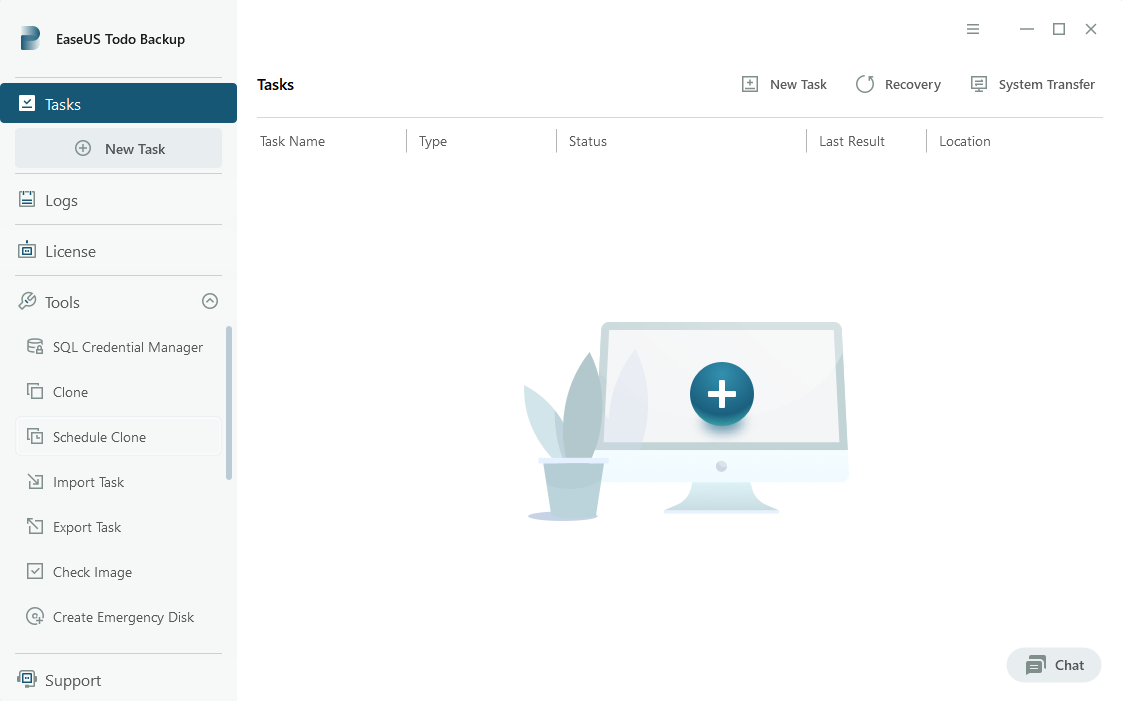
Samouczek tworzenia kopii zapasowych woluminów dysków dynamicznych na obraz:
1. Uruchom EaseUS Todo Backup, kliknij Kopia zapasowa dysku/partycji.
2. Wybierz woluminy dysków, których kopię zapasową chcesz wykonać. W razie potrzeby zaznacz kopię zapasową sektor po sektorze. Możesz wybrać jedną partycję lub kilka partycji na wielu dyskach, według własnego uznania.
3. Wprowadź nazwę planu i opis kopii zapasowej woluminu dysku dynamicznego. Domyślnie nazwa i opis nadawane są na podstawie czasu i typu kopii zapasowej.
4. Kliknij ikonę folderu za miejscem docelowym, aby wybrać lokalizację przechowywania kopii zapasowych. Domyślnie oprogramowanie rozpozna najbardziej odpowiednią partycję jako miejsce docelowe, możesz ją zmodyfikować.
5. Ustaw harmonogram tworzenia kopii zapasowych dysków i partycji później, codziennie, co tydzień, co miesiąc lub po zdarzeniu.
Uwaga: wprowadź konto i hasło z uprawnieniami administratora, aby harmonogram zaczął obowiązywać.
Szczegółowe przykłady harmonogramów znajdują się w artykule Jak ustawić harmonogram tworzenia kopii zapasowych za pomocą EaseUS Todo Backup?
6. Kliknij Opcje kopii zapasowej i wyświetli się następujące okno, ustaw kompresję kopii zapasowej, hasło, dzielenie itp.
7. Kliknij Strategia rezerwowania obrazów, zaznacz Zachowam pliki obrazów i ustaw dni, tygodnie, miesiące i lata przechowywania obrazów lub liczbę ostatnich plików kopii zapasowych, które chcesz zachować .
Co więcej, możesz zdecydować się na zachowanie pierwszego obrazu.
8. Kliknij Kontynuuj, aby wykonać kopię zapasową dysków dynamicznych i woluminów.
Informacje pokrewne: Tworzenie kopii zapasowych i przywracanie stanu systemu
Powiązane artykuły
-
Dysk do odzyskiwania HP Windows 10 do pobrania za darmo (3 sposoby i 1 alternatywa)🔥
![author icon]() Arek/2023/10/23
Arek/2023/10/23
-
![author icon]() Maggy Luy/2024/07/23
Maggy Luy/2024/07/23
-
Jak sklonować instalację systemu Windows 10 na wielu komputerach
![author icon]() Arek/2024/11/21
Arek/2024/11/21
-
Jak zsynchronizować pliki z serwerem Synology NAS w systemie Windows 11/10/8/7
![author icon]() Arek/2024/06/05
Arek/2024/06/05